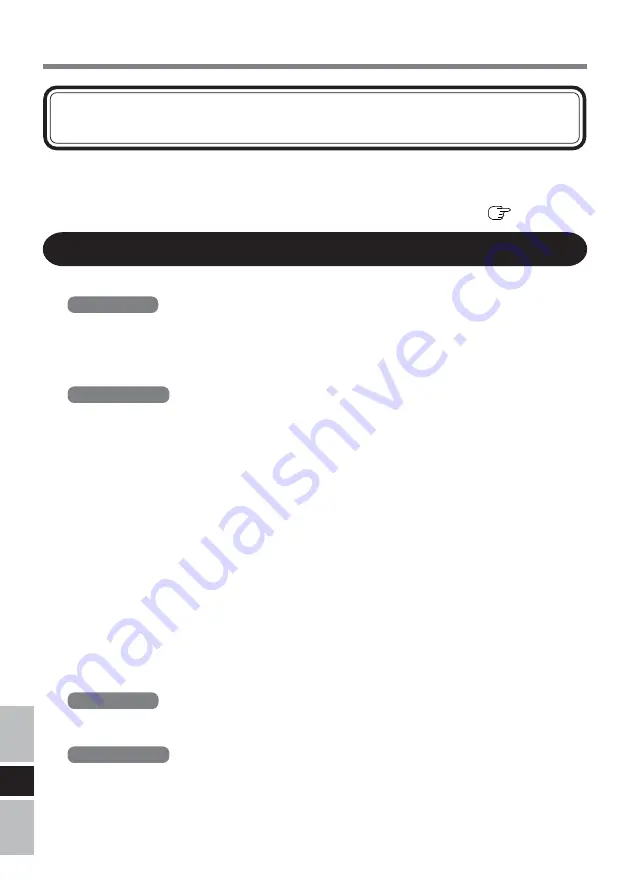
80
J
ソフトウェアを使う
DVD-RAM
ドライバー
DVD-RAM
ディスクを使用するためには
DVD-RAM
ドライバーをインストールする必
要があります。
詳しくは、
DVD-RAM
ドライバーのオンラインヘルプをご覧ください。(
81
ページ)
インストールのしかた
1
DVD Drive Utility Disc
をドライブにセットする。
Windows XP
[ユーティリティーセットアップツール]画面が表示されます。(ディスクを認識
するまでに少し時間がかかります。) 自動的に[ユーティリティーセットアッ
プツール]画面が表示されなかった場合は、[スタート]‑[ファイル名を指定して
実行]を選び、[
x:¥setuputil.exe
]
*
1
と入力して[
OK
]を選んでください。
Windows 2000
メッセージが表示されたら、[
OK
]を選んでください。[ユーティリティーセッ
トアップツール]画面が表示されます。(ディスクを認識するまでに少し時間が
かかります。)
自動的に[ユーティリティーセットアップツール]画面が表示されなかった場合
は、[スタート]‑[ファイル名を指定して実行]を選び、[
x:¥setuputil.exe
]
*
1
と入
力して[
OK
]を選んでください。メッセージが表示されたら、[
OK
]を選んでく
ださい。
*
1
「
x
」はドライブ文字です。コンピューターの使用状況にあわせて変更してください。
2
[
DVD-RAM
用ソフトウエアのインストール]を選ぶ。
3
[ドライバー・フォーマッターのセットアップ]を選ぶ。
4
[
DVD-RAM
ドライバー セットアップへようこそ]画面で[次へ]を選ぶ。
5
使用許諾契約画面が表示されますので、内容をよく読んで[はい]を選ぶ。
6
[インストール先の選択]画面で、設定を変更しないで[次へ]を選ぶ。
7
[プログラム フォルダの選択]画面で、設定を変更しないで[次へ]を選ぶ。
8
[ファイル コピーの開始]画面で[次へ]を選ぶ。
9
インストール終了後、以下の操作を行う。
Windows XP
[はい、今すぐコンピューターを再起動します]を選んで[完了]を選ぶ。
コンピューターが自動的に再起動します。
Windows 2000
[完了]を選ぶ。(
DVD-RAM
デバイスの検出を行います。[新しいハードウェア
の検出ウィザード]画面が表示された場合は、[完了]を選んでください。)
[システム設定の変更]画面が表示されますので、[はい]を選んでください。
([システム設定の変更]画面が
2
つ表示された場合は、どちらか一方の画面で
[はい]を選んでください。)
コンピューターが自動的に再起動します。






























